“Jeg bytter bare iPhone til en Android-telefon, men jeg har lagret mange bilder på iCloud-kontoen min, hvordan synkroniser bilder fra iCloud til Android? "
Det er velkjent at iOS og Android er helt forskjellige operativsystemer. Enda viktigere, du kan ikke direkte overføre data fra iCloud til Android. Betyr det at du ikke kan få tilgang til iCloud-bilder på Android-telefonen?
Svaret er forskjellig avhengig av hvilken metode du bruker. Dette innlegget vil dele tre måter å imøtekomme etterspørselen din. Det du trenger å gjøre er å lese dem nøye og finne din favoritt.
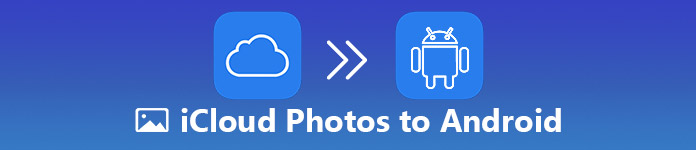
- Del 1: Slik synkroniserer du bilder fra iCloud til Android raskt
- Del 2: Slik får du tilgang til iCloud-bilder på Android via iCloud.com
- Del 3: Slik overfører du iCloud Photos til Android ved hjelp av en Wi-Fi-overføring
Del 1: Slik synkroniserer du bilder fra iCloud til Android raskt
Apeaksoft iPhone Data Recovery er en profesjonell måte å overføre iCloud-bilder til Android.
Apeaksoft iPhone Data Recovery
- Gjenopprett bilder fra iCloud-sikkerhetskopiering med noen få trinn.
- Hold den opprinnelige tilstanden til bildene dine lagret i iCloud.
- Se iCloud backup og selektivt gjenopprette bestemte bilder.
- Synkroniser bilder fra iCloud til Android-telefon uten iPhone.
Tilsynelatende er iPhone Data Recovery den beste måten du kan finne for å migrere bilder fra iCloud til en Android-enhet.
Slik synkroniserer jeg iCloud-bilder til Android
Trinn 1. Få tilgang til iCloud-sikkerhetskopiering
Åpne iPhone Data Recovery etter at du har installert den på datamaskinen. Deretter starter du det fra skrivebordet ditt og velger Gjenopprett fra iCloud Backup-fil trykk på venstre sidebjelke. Skriv inn Apple ID og passord som knytter seg til din iCloud-konto. Når backupfillisten vises, velg en riktig og klikk på Last ned knapp.

Trinn 2. Gjenopprett bilder fra iCloud-sikkerhetskopiering
Merk av i boksene ved siden av kategoriene relatert til bilder, som Photo Library. Klikk deretter på neste knappen for å åpne forhåndsvisningsvinduet. Her kan du se alle bildene i iCloud-sikkerhetskopiering. Velg iCloud-bildene du har tenkt å synkronisere med Android, og klikk på Gjenopprette knapp. Hvis du blir bedt om det, velg et sted for å lagre iCloud-bilder og utløse prosessen.

Trinn 3. Overfør iCloud-bilder til Android
Når det er gjort, trenger du også programvaren for å overføre iCloud-bilder til Android. Apeaksoft MobieTrans er en kraftig måte å synkronisere data mellom datamaskin og smarttelefon. Den største fordelen er å stole på avansert teknologi for å akselerere prosessen.
Deretter koble din Android-telefon til datamaskinen via en USB-kabel. Gå til Bilder kategorien og klikk Legg til elementer Knappen eller i tillegg til knappen på det øverste båndet. Finn iCloud-bildene i den åpne fildialogen og klikk på Åpen knappen for å fullføre den.

Denne måten er tilgjengelig for alle Android-enheter fra Samsung, LG, MOTO, Google, Sony og mer. Plus, MobieTrans er kompatibel med Android O / N eller tidligere.
Du trenger kanskje: Slik deler du bilder med iCloud Photo Sharing
Del 2: Slik får du tilgang til iCloud-bilder på Android via iCloud.com
Apple tilbyr en rekke måter å få tilgang til bilder lagret i iCloud. Den icloud.com, for eksempel, er en nettbasert tilgang til iCloud. Nettstedet er tilgjengelig for alle de store nettleserne, som Chrome, Safari, Firefox, Opera, etc.
Krav:
- En god internettforbindelse.
- Din iPhone hvis du slår på tofaktorautentisering.
- Aktiver iCloud Photo Library i Innstillinger> iCloud> Bilder på iPhone.
Slik får du tilgang til iCloud-bilder på Android
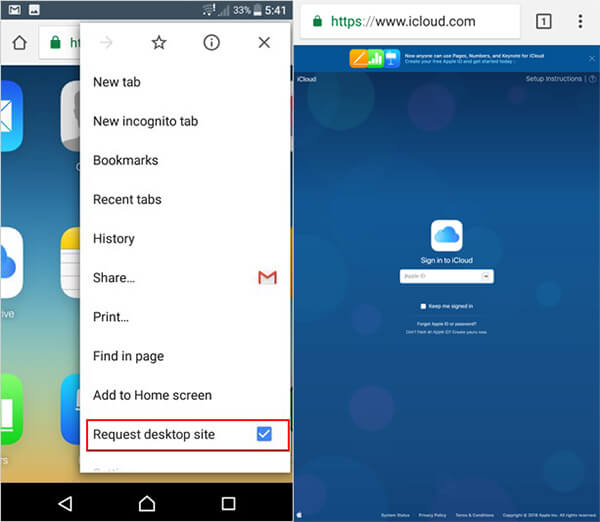
Trinn 1. Åpne mobilbrowseren din på Android-telefonen din, skriv inn www.icloud.com i adressefeltet og få tilgang til den. Hvis feilmeldingen sa at nettleseren din ikke støttes for øyeblikket, dukker opp, ignorer den.
Trinn 2. Fold ut innstillinger meny og velg Skrivebordsversjon or desktopvisning å bytte til desktop-versjonen.
Trinn 3. Skriv inn Apple ID og passord. Hvis du slår på tofaktorautentiseringen, slår du på iPhone for å få godkjenningskoden, og skriver den inn på påloggingssiden.
Trinn 4. Etter bekreftelse vil du bli presentert hjemmesiden til iCloud. Trykk på alternativet Bilder for å vise alle iCloud-bilder.
Trinn 5. Velg alle bilder eller album du vil overføre fra iCloud til Android, og klikk deretter på Last ned knapp.
Hvis du vil vite hvordan du gjør det få tilgang til iCloud-bilder på andre plattformer, sjekk denne veiledningen.
Denne måten gjelder bare for en del av Android-enheter. Videre må du koble din Android-telefon til et Wi-Fi-nettverk. Hvis du ikke har en datamaskin i nærheten, kan det være et godt alternativ.
Flere detaljer om laster ned iCloud-bilder, sjekk det her.
Del 3: Slik overfører du iCloud Photos til Android ved hjelp av en Wi-Fi-overføring
For å hjelpe brukerne med å overføre data mellom iPhone og Android, har utviklere gitt ut flere Wi-Fi-overføringsprogrammer, som ShareIt, Superbeam, Zapya, etc. De har kapasitet til å synkronisere iCloud-bilder til Android via et Wi-Fi-nettverk. Vi bruker ShareIt som eksempel for å vise deg hvordan du får iCloud-bilder på Android.

Trinn 1. Åpne iCloud bildeoverføringsprogrammet på Android-telefonen din, trykk på Motta knappen på hovedskjermen for å gå inn i mottaksmodus. Appen vil opprette et Wi-Fi-hotspot.
Trinn 2. Bytt til iPhone, gå til innstillinger > Wi-Fi og bli med i hotspot-nettverket opprettet av Android-telefonen din (Ikke mulig å koble til nettverket?).
Trinn 3. Deretter trykker du på sent knappen på iPhone for å sette den til sendemodus.
Trinn 4. Gå til Bilder kategorien på iPhone og velg iCloud-bildene for å overføre til Android.
Trinn 5. Når du trykker på OK knappen nederst, vil bildene dine umiddelbart gå til Android-telefonen.
ShareIt krever ikke internett, Wi-Fi-nettverk eller mobildata, men både kilden iPhone og mål Android skal installere den. Apple introduserte HEIC bildeformatet til iOS 11 og over; Dette formatet støttes imidlertid ikke mye av Android-enheter. Selv om du kan overføre HEIC-bilder til Android, kan de ikke være tilgjengelige.
Konklusjon
Med vår guide ovenfor kan du forstå tre effektive måter å overføre iCloud-bilder til Android-telefon eller nettbrett. Først av alt er icloud.com en bærbar måte å få iCloud-bilder på Android. Hvis din mobilnettleser ikke støtter icloud.com, kan du prøve en Wi-Fi-overføringsapp tilgjengelig for både iPhone og Android. Den beste måten å synkronisere iCloud-bilder til Android, er Apeaksoft iPhone Data Recovery. Det er ikke bare enkelt å bruke, men også tilgjengelig for alle bilde- og videoformater.




